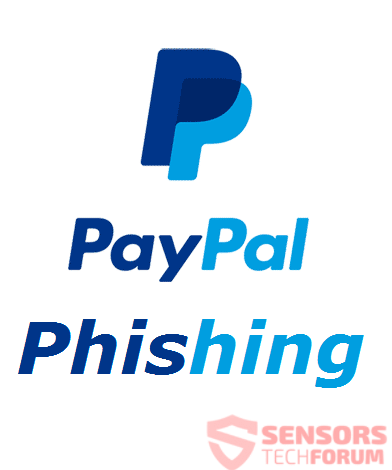 Denne artikel er blevet oprettet for at forklare, hvad der er den PayPal e-mail-fupnummer, og hvordan du fjerner enhver malware, ved hjælp af PayPal at snyde dig.
Denne artikel er blevet oprettet for at forklare, hvad der er den PayPal e-mail-fupnummer, og hvordan du fjerner enhver malware, ved hjælp af PayPal at snyde dig.
En ny bølge af PayPal scam beskeder er blevet opdaget af sikkerhedseksperter. Meddelelserne er en af de mange variationer af PayPal scams derude, og deres endelige mål varierer fra at få dig til at åbne en ondsindet e-mail vedhæftet fil hen imod at få dig til at skrive dine kreditkortoplysninger på en falsk PayPal-webside, som ligner den ægte vare. Mange mennesker er blevet rapporteret at have haft deres oplysninger stjålet fra PayPal relaterede svindel, og de er blevet mere udbredt og af forskellige typer, som vi har sporede dem over tid. Hvis du mener, at dine oplysninger er blevet stjålet eller din computer er blevet inficeret som følge af en PayPal fidus e-mail, anbefaler vi, at du læser følgende artikel for at lære at fjerne enhver malware, der kan findes på computeren, og hvordan du sikre dig, at du stopper sådanne e-mails i fremtiden også.

Trussel Summary
| Navn | PayPal svindel og malware |
| Type | Phishing, PUP, malware |
| Kort beskrivelse | Falske PayPal e-mails, der sigter til at narre dig til enten at blive snydt ud af dine midler eller til at downloade en ondsindet e-mails med vedhæftede filer. |
| Symptomer | Meget godt forklædt falske PayPal-meddelelser, foregiver at være den ægte vare. |
| Distributionsmetode | Via spoof eller engangs e-mails. |
| Værktøj Detection |
Se, om dit system er blevet påvirket af malware
Hent
Værktøj til fjernelse af malware
|
Brugererfaring | Tilmeld dig vores forum at diskutere PayPal svindel og malware. |

PayPal E-Mail malware og svindel - Hvilke typer Er der
Der mange former for disse e-mails sprede derude, og de alle sigter mod to ting - malware-infektion eller tyveri af information. Enten måde, de er meget vanskelige at opdage og brugere bør være virkelig forsigtig, når det kommer til sådanne e-mails. En af de vigtigste mål for disse e-mails er brugere, der allerede har PayPal-konti. Vi har registreret en nylig kampagne, som direkte truer dig, at din konto er blevet kompromitteret, og hvis du ikke indtaster dine finansielle oplysninger, kontoen kan være permanent lukket. Den falske budskab ligner følgende:
Sender: Pay Pal
Emne: Usædvanlige logon-aktivitetVi har detekteret noget usædvanligt ved en nylig logon til PayPaI konto ..Sign-i detailsCountry / region: HondurasIP adresse: 104.184.29.77Dato: 5/25/2018Platform: iOSBrowser: SafariPlease gå til din seneste aktivitet side at lade os vide, om ikke det var dig. Hvis dette ikke var dig, vi vil hjælpe dig med at sikre din konto. Hvis dette var dig, vi stoler lignende aktivitet i den seneste future.Review activityTo fravælge eller ændre hvor du modtager sikkerhedsmeddelelser, Click her.
Tak,
E-mailen gætter rigtigt den type enhed, der bruges af modtageren og går så langt som til at få offeret til at besøge en falsk x(punktum)co hjemmeside, som er dybest set en webadresseforkorter type link. Det kan føre ofre til at indtaste deres finansielle infromation, svarer til den seneste BNPR svindel der har spredt. E-mail-udgang mål måske bare være at få dig til at indtaste dine kreditkort oplysninger, som ikke giver mening, medmindre dit kreditkort faktisk er udløbet:
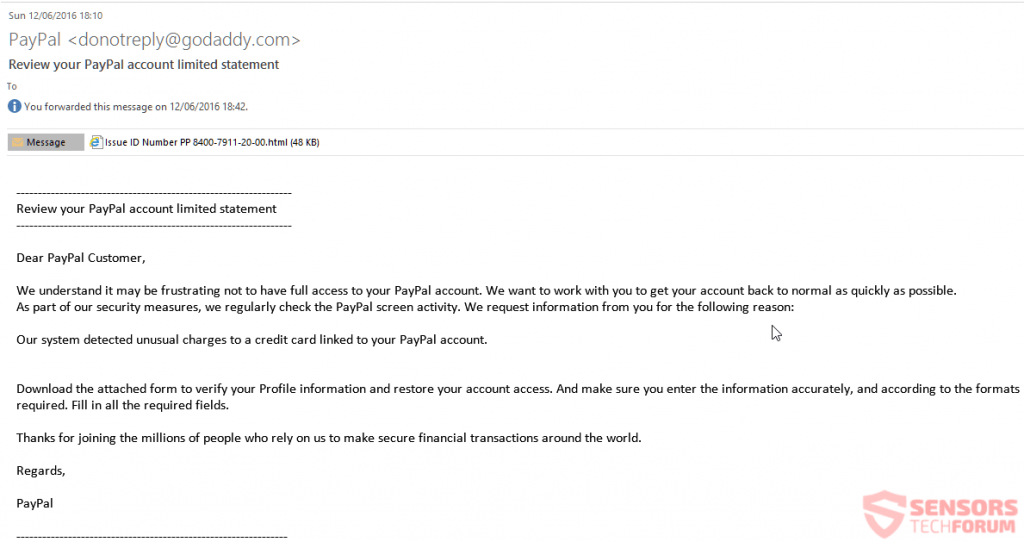
Ud over sådanne e-mails der er andre typer af PayPal-relaterede svindel at selv gå så langt som til at bruge PayPals officielle logo For at skræmme ofrene, at de har gjort et dyrt køb eller PayPal transaktion. De e-mails kan fremstå som billedet nedenfor viser, faking en falsk ”Du har fået penge” type meddelelse:
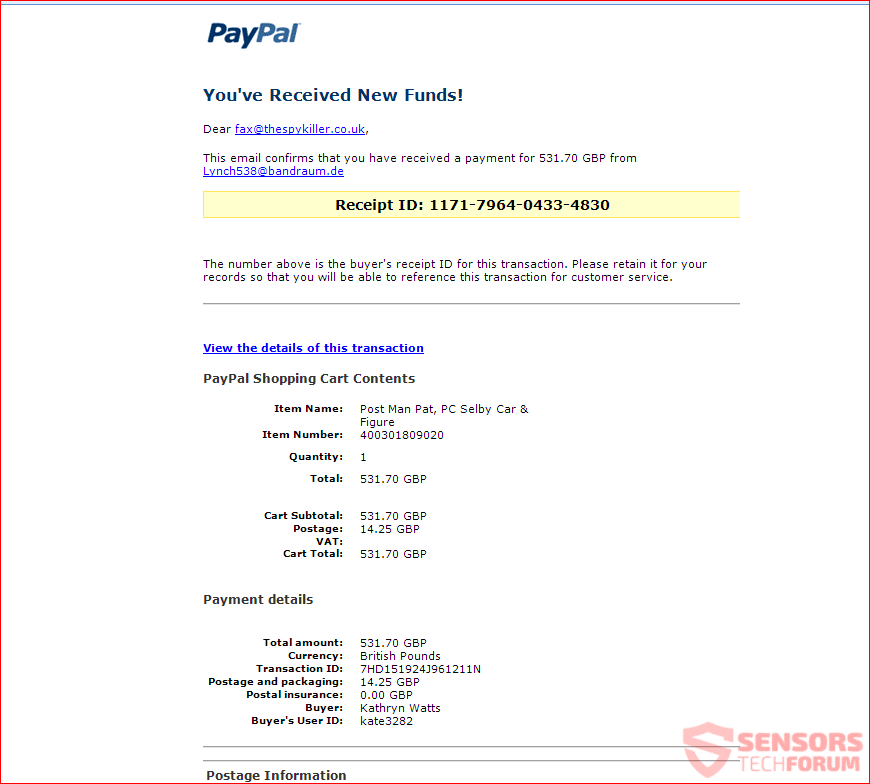
Disse typer af budskaber til formål at få brugeren til en falsk landing webside, som indeholder en tekst med billeder og anden form for objekter. Men, disse destinationssider har også en overraskelse for offeret - en ondsindet e-mail vedhæftet fil, hvis primære formål er at forårsage en infektion ved hjælp af et skadeligt script ved at få ofrene til at klikke på ”Aktiver Indhold” eller ”Aktiver redigering” knapper, hvilket resulterer i malware faktisk er i stand til at udløse det script og slip virus filer også kendt som nyttelast på ofrets computer. Visuelt disse aktiviteter synes lidt ligesom følgende:

PayPal fidus Virus - Detection og Formål
Ved nu du måske har gættet hovedformålene med disse snydere meddelelser, men lad os gennemgå dem kort:
- At snyde dig ud af dine personlige oplysninger.
- At stjæle finansielle data ved at narre dig til at indtaste det.
- For at få dig til at ringe til en falsk teknisk support nummer, foregiver, at der er et problem med din konto.
- For at inficere din computer med malware.
Ifølge eksperter på sikkerhedsområdet, der er flere tips, som du kan følge for at forhindre sådanne e-mails vises i fremtiden også:
1 - Du skal ikke se på det viste navn på afsenderen kun, men altid kontrollere, om e-mail-adressen er officiel.
2 - Læs e-mail omhyggeligt og altid ser, men du ikke klikke på dem.
3 - Kontroller altid for fejl, siden med officiel PayPal e-mails ikke har nogen stavefejl i dem.
4 - Analysere situationen nøje og kontrollere URL ved at højreklikke og kopiere det uden at åbne den eller bare se, om det er en paypal.com én. Hvis ikke, så gør en krydshenvisning kontrollere, om e-mailen er legitim.
5 - Du må ikke give væk nogen personlige oplysninger, hvis der anmodes, da dette sker kun én gang ved registrering.
6 – Vær forsigtig med enhver hastende eller truende sprog i emnelinjen.
7 - Gennemgå underskrift e-mail og sammenligne det med legitime e-mail-adresser.
8 - Aldrig har tillid til noget, du ser ved første øjekast før gør en helbredsundersøgelse.

Sådan fjernes Enhver PayPal Relaterede Malware og beskytte dig mod Sådanne Scam E-mails
Hvis du har åbnet en falsk e-mail vedhæftet fil som et resultat af en malware-infektion med BNPR-relaterede virus på din PC, du bliver nødt til seriøst tjekke det ud først. Dette kan gøres ved hjælp af en avanceret anti-malware-software, som mange forskere rådgive brugere, der ikke ved, om deres computer er blevet kompromitteret eller ej. Et sådant program har til formål at automatisk at sørge for at sikre din pc ved at registrere enhver påtrængende software på din computer.
scan automatisk din computer for at se, om det er blevet kompromitteret som følge af PayPal scam e-mails:
For at beskytte dig selv manuelt fra en sådan PayPal phishing e-mails i fremtiden, vi anbefaler at lære, hvordan man gør det ved at læse den tilhørende artikel nedenunder:
Endvidere, når det kommer til at kontrollere, om en e-mail vedhæftet fil er legitimt eller falsk, du kan også bruge gratis service ZipeZip hvortil kan du blot sende e-mails, snart hvorefter du vil modtage en svar, fortæller dig, om den vedhæftede fil er legitimt eller falsk. Mere information om hvordan du bruger denne gratis tjeneste kan findes i vejledningen nedenfor:
- Vinduer
- Mac OS X
- Google Chrome
- Mozilla Firefox
- Microsoft Edge
- Safari
- Internet Explorer
- Stop push-pop op-vinduer
Sådan fjernes PayPal-svindel og malware fra Windows.
Trin 1: Scan til PayPal svindel og Malware med SpyHunter Anti-Malware værktøj



Trin 2: Start din pc i fejlsikret tilstand





Trin 3: Afinstaller PayPal svindel og malware og tilhørende software fra Windows
Afinstaller Steps til Windows 11



Afinstaller Steps til Windows 10 og ældre versioner
Her er en metode i nogle få nemme trin, der bør være i stand til at afinstallere de fleste programmer. Uanset om du bruger Windows 10, 8, 7, Vista eller XP, disse skridt vil få arbejdet gjort. At trække det program eller dets mappe til papirkurven kan være en meget dårlig beslutning. Hvis du gør det, stumper og stykker af programmet er efterladt, og det kan føre til ustabile arbejde på din PC, fejl med filtypen foreninger og andre ubehagelige aktiviteter. Den rigtige måde at få et program fra din computer er at afinstallere det. For at gøre dette:


 Følg anvisningerne ovenfor, og du vil afinstallere de fleste programmer.
Følg anvisningerne ovenfor, og du vil afinstallere de fleste programmer.
Trin 4: Rens eventuelle registre, Created by PayPal Scams and Malware on Your PC.
De normalt målrettede registre af Windows-maskiner er følgende:
- HKEY_LOCAL_MACHINE Software Microsoft Windows CurrentVersion Run
- HKEY_CURRENT_USER Software Microsoft Windows CurrentVersion Run
- HKEY_LOCAL_MACHINE Software Microsoft Windows CurrentVersion RunOnce
- HKEY_CURRENT_USER Software Microsoft Windows CurrentVersion RunOnce
Du kan få adgang til dem ved at åbne Windows Registry Editor og slette eventuelle værdier, skabt af PayPal svindel og malware der. Dette kan ske ved at følge trinene nedenunder:


 Tip: For at finde en virus-skabt værdi, du kan højreklikke på det og klikke "Modificere" at se, hvilken fil det er indstillet til at køre. Hvis dette er virus fil placering, fjerne værdien.
Tip: For at finde en virus-skabt værdi, du kan højreklikke på det og klikke "Modificere" at se, hvilken fil det er indstillet til at køre. Hvis dette er virus fil placering, fjerne værdien.
Videofjernelsesvejledning til PayPal-svindel og malware (Vinduer).
Slip af med PayPal-svindel og malware fra Mac OS X.
Trin 1: Afinstaller PayPal svindel og malware og fjerne relaterede filer og objekter





Din Mac vil så vise dig en liste over emner, starte automatisk når du logger ind. Kig efter eventuelle mistænkelige apps identiske eller lignende til PayPal svindel og malware. Tjek den app, du ønsker at stoppe i at køre automatisk, og vælg derefter på Minus ("-") ikonet for at skjule det.
- Gå til Finder.
- I søgefeltet skriv navnet på den app, du vil fjerne.
- Over søgefeltet ændre to rullemenuerne til "System Files" og "Er Inkluderet" så du kan se alle de filer, der er forbundet med det program, du vil fjerne. Husk på, at nogle af filerne kan ikke være relateret til den app, så være meget forsigtig, hvilke filer du sletter.
- Hvis alle filerne er relateret, hold ⌘ + A knapperne til at vælge dem og derefter køre dem til "Affald".
I tilfælde af at du ikke fjerne PayPal svindel og malware via Trin 1 over:
I tilfælde af at du ikke finde virus filer og objekter i dine programmer eller andre steder, vi har vist ovenfor, kan du manuelt søge efter dem i bibliotekerne i din Mac. Men før du gør dette, læs den fulde ansvarsfraskrivelse nedenfor:



Du kan gentage den samme procedure med den følgende anden Bibliotek mapper:
→ ~ / Library / LaunchAgents
/Bibliotek / LaunchDaemons
Tip: ~ er der med vilje, fordi det fører til flere LaunchAgents.
Trin 2: Scan efter og fjern PayPal-svindel og malware-filer fra din Mac
Når du står over for problemer på din Mac som følge af uønskede scripts og programmer såsom PayPal svindel og malware, den anbefalede måde at eliminere truslen er ved hjælp af en anti-malware program. SpyHunter til Mac tilbyder avancerede sikkerhedsfunktioner sammen med andre moduler, der forbedrer din Mac's sikkerhed og beskytter den i fremtiden.
Videofjernelsesvejledning til PayPal-svindel og malware (Mac)
Fjern PayPal-svindel og malware fra Google Chrome.
Trin 1: Start Google Chrome, og åbn dropmenuen

Trin 2: Flyt markøren hen over "Værktøj" og derefter fra den udvidede menu vælge "Udvidelser"

Trin 3: Fra den åbnede "Udvidelser" Menuen lokalisere den uønskede udvidelse og klik på dens "Fjerne" knap.

Trin 4: Efter udvidelsen er fjernet, genstarte Google Chrome ved at lukke det fra den røde "X" knappen i øverste højre hjørne, og starte den igen.
Slet PayPal-svindel og malware fra Mozilla Firefox.
Trin 1: Start Mozilla Firefox. Åbn menuen vindue:

Trin 2: Vælg "Add-ons" ikon fra menuen.

Trin 3: Vælg den uønskede udvidelse og klik "Fjerne"

Trin 4: Efter udvidelsen er fjernet, genstarte Mozilla Firefox ved at lukke det fra den røde "X" knappen i øverste højre hjørne, og starte den igen.
Afinstaller PayPal-svindel og malware fra Microsoft Edge.
Trin 1: Start Edge-browser.
Trin 2: Åbn drop-menuen ved at klikke på ikonet i øverste højre hjørne.

Trin 3: Fra drop-menuen vælg "Udvidelser".

Trin 4: Vælg den formodede ondsindede udvidelse, du vil fjerne, og klik derefter på tandhjulsikonet.

Trin 5: Fjern den ondsindede udvidelse ved at rulle ned og derefter klikke på Afinstaller.

Fjern PayPal-svindel og malware fra Safari
Trin 1: Start Safari-appen.
Trin 2: Efter at holde musen markøren til toppen af skærmen, klik på Safari-teksten for at åbne dens rullemenu.
Trin 3: Fra menuen, Klik på "Indstillinger".

Trin 4: Efter at, vælg fanen 'Udvidelser'.

Trin 5: Klik én gang på udvidelse, du vil fjerne.
Trin 6: Klik på 'Afinstaller'.

Et pop-up vindue vises beder om bekræftelse til at afinstallere forlængelsen. Vælg 'Fjern' igen, og PayPal svindel og Malware vil blive fjernet.
Fjern PayPal-svindel og malware fra Internet Explorer.
Trin 1: Start Internet Explorer.
Trin 2: Klik på tandhjulsikonet mærket 'Værktøjer' for at åbne drop-menuen og vælg 'Administrer tilføjelser'

Trin 3: I vinduet 'Administrer tilføjelser'.

Trin 4: Vælg den udvidelse, du vil fjerne, og klik derefter på 'Deaktiver'. Et pop-up vindue vises for at informere dig om, at du er ved at deaktivere den valgte udvidelse, og nogle flere tilføjelser kan være deaktiveret så godt. Lad alle boksene kontrolleret, og klik på 'Deaktiver'.

Trin 5: Efter den uønskede udvidelse er blevet fjernet, genstart Internet Explorer ved at lukke den fra den røde 'X'-knap i øverste højre hjørne, og start den igen.
Fjern push-meddelelser fra dine browsere
Sluk for push-meddelelser fra Google Chrome
Sådan deaktiveres push-meddelelser fra Google Chrome-browseren, Følg nedenstående trin:
Trin 1: Gå til Indstillinger i Chrome.

Trin 2: I Indstillinger, Vælg "Avancerede indstillinger":

Trin 3: Klik på “Indstillinger for indhold":

Trin 4: Åbn “underretninger":

Trin 5: Klik på de tre prikker, og vælg Bloker, Rediger eller fjern muligheder:

Fjern Push Notifications på Firefox
Trin 1: Gå til Firefox-indstillinger.

Trin 2: Gå til "Indstillinger", skriv "notifikationer" i søgefeltet, og klik "Indstillinger":

Trin 3: Klik på "Fjern" på ethvert websted, hvor du ønsker, at meddelelser er væk, og klik på "Gem ændringer"

Stop push-meddelelser på Opera
Trin 1: I opera, presse ALT+P for at gå til Indstillinger.

Trin 2: I Indstilling af søgning, skriv "Indhold" for at gå til Indholdsindstillinger.

Trin 3: Åbn underretninger:

Trin 4: Gør det samme som du gjorde med Google Chrome (forklaret nedenfor):

Fjern Push-underretninger på Safari
Trin 1: Åbn Safari-indstillinger.

Trin 2: Vælg det domæne, hvorfra du kan lide pop-op-pop op, og skift til "Nægte" fra "Give lov til".
PayPal Scams and Malware-FAQ
What Is PayPal Scams and Malware?
PayPal-svindel og malware-truslen er adware eller browser omdirigering virus.
Det kan gøre din computer langsommere og vise reklamer. Hovedideen er, at dine oplysninger sandsynligvis bliver stjålet, eller at der vises flere annoncer på din enhed.
Skaberne af sådanne uønskede apps arbejder med ordninger for betaling pr. Klik for at få din computer til at besøge risikable eller forskellige typer websteder, der kan generere dem midler. Dette er grunden til, at de ikke engang er ligeglade med, hvilke typer websteder der vises på annoncerne. Dette gør deres uønskede software indirekte risikabelt for dit operativsystem.
What Are the Symptoms of PayPal Scams and Malware?
Der er flere symptomer at se efter, når denne særlige trussel og også uønskede apps generelt er aktive:
Symptom #1: Din computer kan blive langsom og generelt have dårlig ydeevne.
Symptom #2: Du har værktøjslinjer, tilføjelser eller udvidelser på dine webbrowsere, som du ikke kan huske at have tilføjet.
Symptom #3: Du ser alle typer annoncer, som annoncesupporterede søgeresultater, pop op-vinduer og omdirigeringer vises tilfældigt.
Symptom #4: Du ser installerede apps på din Mac køre automatisk, og du kan ikke huske at have installeret dem.
Symptom #5: Du ser mistænkelige processer køre i din Jobliste.
Hvis du ser et eller flere af disse symptomer, så anbefaler sikkerhedseksperter, at du tjekker din computer for virus.
Hvilke typer uønskede programmer findes der?
Ifølge de fleste malware-forskere og cybersikkerhedseksperter, de trusler, der i øjeblikket kan påvirke din enhed, kan være useriøs antivirus-software, adware, browser hijackers, klikkere, falske optimizere og enhver form for PUP'er.
Hvad skal jeg gøre, hvis jeg har en "virus" som PayPal-svindel og malware?
Med få enkle handlinger. Først og fremmest, det er bydende nødvendigt, at du følger disse trin:
Trin 1: Find en sikker computer og tilslut det til et andet netværk, ikke den, som din Mac blev inficeret i.
Trin 2: Skift alle dine passwords, fra dine e-mail-adgangskoder.
Trin 3: Aktiver to-faktor-autentificering til beskyttelse af dine vigtige konti.
Trin 4: Ring til din bank til ændre dine kreditkortoplysninger (hemmelig kode, etc.) hvis du har gemt dit kreditkort til nethandel eller har lavet online aktiviteter med dit kort.
Trin 5: Sørg for at ring til din internetudbyder (Internetudbyder eller operatør) og bed dem om at ændre din IP-adresse.
Trin 6: Skift din Wi-Fi-adgangskode.
Trin 7: (Valgfri): Sørg for at scanne alle enheder, der er tilsluttet dit netværk for vira, og gentag disse trin for dem, hvis de er berørt.
Trin 8: Installer anti-malware software med realtidsbeskyttelse på alle enheder, du har.
Trin 9: Prøv ikke at downloade software fra websteder, du ikke ved noget om, og hold dig væk fra websteder med lav omdømme i almindelighed.
Hvis du følger disse anbefalinger, dit netværk og alle enheder bliver betydeligt mere sikre mod enhver trussel eller informationsinvasiv software og også være virusfri og beskyttet i fremtiden.
How Does PayPal Scams and Malware Work?
Når det er installeret, PayPal Scams and Malware can indsamle data ved brug af trackere. Disse data handler om dine web-browsing-vaner, såsom de websteder, du besøger, og de søgetermer, du bruger. Det bruges derefter til at målrette dig med annoncer eller til at sælge dine oplysninger til tredjeparter.
PayPal Scams and Malware can also download anden skadelig software til din computer, såsom virus og spyware, som kan bruges til at stjæle dine personlige oplysninger og vise risikable annoncer, der kan omdirigere til virussider eller svindel.
Is PayPal Scams and Malware Malware?
Sandheden er, at PUP'er (adware, browser hijackers) er ikke vira, men kan være lige så farligt da de muligvis viser dig og omdirigerer dig til malware-websteder og svindelsider.
Mange sikkerhedseksperter klassificerer potentielt uønskede programmer som malware. Dette er på grund af de uønskede virkninger, som PUP'er kan forårsage, såsom at vise påtrængende annoncer og indsamle brugerdata uden brugerens viden eller samtykke.
Om PayPal-svindel og Malware-forskning
Indholdet udgiver vi på SensorsTechForum.com, Denne guide til fjernelse af PayPal-svindel og malware er inkluderet, er resultatet af omfattende forskning, hårdt arbejde og vores teams hengivenhed for at hjælpe dig med at fjerne det specifikke, adware-relateret problem, og gendan din browser og computersystem.
Hvordan foretog vi undersøgelsen af PayPal-svindel og malware?
Bemærk venligst, at vores forskning er baseret på uafhængig undersøgelse. Vi er i kontakt med uafhængige sikkerhedsforskere, takket være, at vi modtager daglige opdateringer om den seneste malware, adware, og browser hijacker definitioner.
Endvidere, the research behind the PayPal Scams and Malware threat is backed with VirusTotal.
For bedre at forstå denne online trussel, Se venligst følgende artikler, som giver kyndige detaljer.


 1. Installer SpyHunter at scanne efter og fjerne PayPal svindel og malware.
1. Installer SpyHunter at scanne efter og fjerne PayPal svindel og malware.


